显卡驱动是用来驱动显卡的程序,驱动可以帮助用户获得更好的游戏体验。一些使用Win7 Ultimate的用户反映,他们的计算机无法更新显卡驱动程序。
我该怎么办?下面给大家展示一下Win7旗舰版显卡驱动更新失败的解决方案。
Win7旗舰版显卡驱动更新失败的解决方案:
打开NVIDIA图形驱动程序安装程序。

当这一步发生时,先不要做任何事情,也不要急着安装。
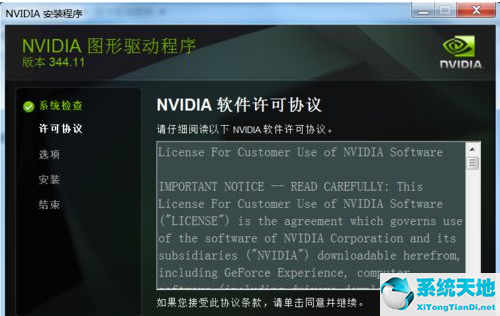
回到桌面,右键点击“电脑”,点击“管理”。
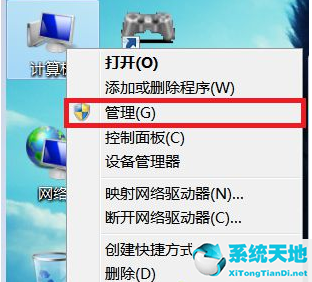
单击服务和应用程序,然后单击服务。
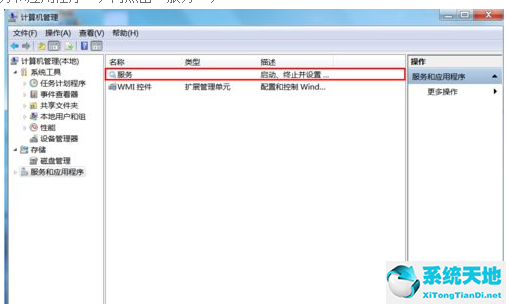
找到Windows Installer,右键单击Start并等待服务启动。
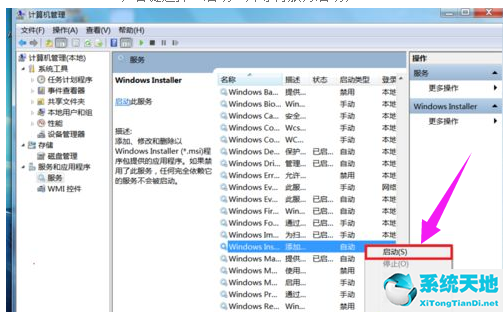
回到显卡驱动安装程序,继续下一步的安装,这样就不会再出现安装失败的情况了。
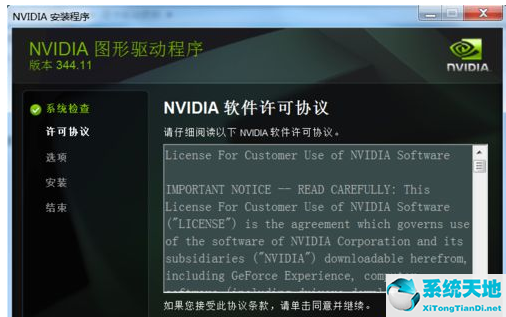
以上是Win7旗舰版显卡驱动更新失败的解决方案。系统之家有更多关于Win7系统的介绍~






